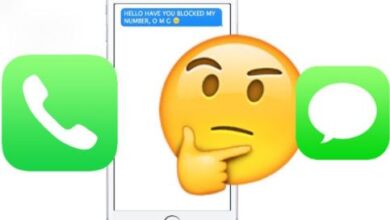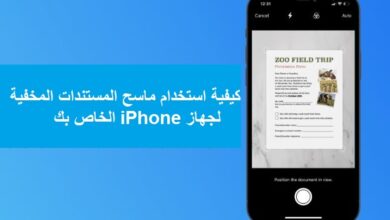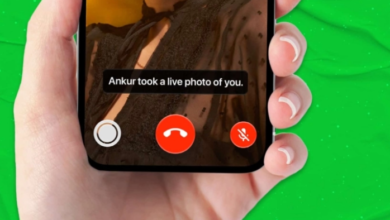كيفية عمل نسخة احتياطية من WhatsApp من iPhone إلى Mac
طريقة عمل نسخة احتياطية من واتس اب من ايفون إلى ماك باستخدام MobileTrans
كيفية عمل نسخة احتياطية من WhatsApp من iPhone إلى Mac باستخدام MobileTrans ، أكثر من 2 مليار شخص يستخدمون WhatsApp مما يجعله المراسل الفوري الأول على مستوى العالم. ربما تستخدمه للتواصل مع الأصدقاء والعائلة والزملاء. بمرور الوقت ، تتراكم محادثات WhatsApp النصوص المحببة والذكريات والصور وقطع الأدلة والمزيد. وبالتالي ، من الأهمية بمكان عمل نسخ احتياطية لتطبيق WhatsApp محليًا (على جهاز Mac أو الكمبيوتر الشخصي) للحفاظ على أمان هذه النسخ. يساعدك MobileTrans على القيام بذلك دون عناء.
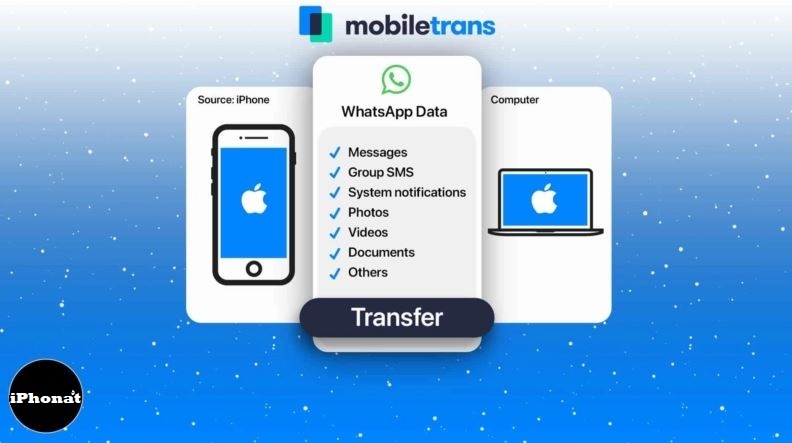
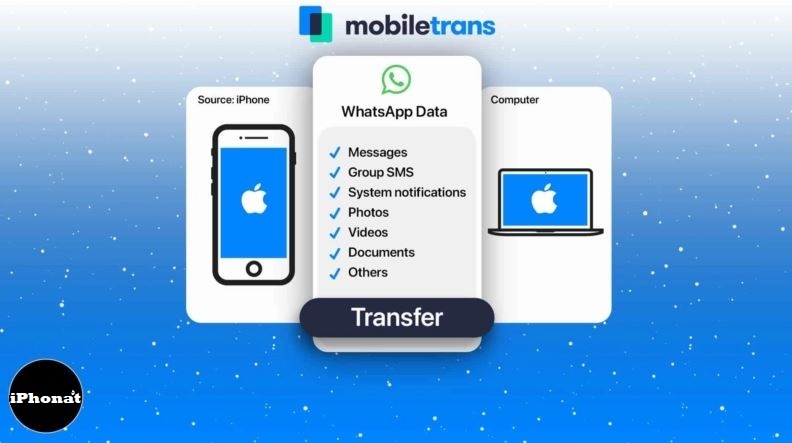
بمجرد حصولك على النسخة الاحتياطية للكمبيوتر WhatsApp ، يمكنك استعادتها في أي وقت على نفس الجهاز أو على جهاز مختلف. الكرز على القمة؟ يمكن أن تكون الأجهزة من منصات مختلفة. هذا يعني أنه يمكنك الاحتفاظ بنسخة احتياطية من iPhone WhatsApp الخاص بك واستعادته على هاتف Android والعكس صحيح. يجعل تطبيق MobileTrans كل هذا ممكنًا مع سهولة استخدامه.
دعنا ندخل في التفاصيل ونوضح لك كيفية عمل نسخة احتياطية من بيانات WhatsApp الخاصة بك من iPhone إلى Mac باستخدام MobileTrans.
خطوات عمل نسخة احتياطية من iPhone WhatsApp إلى Mac
- قم بتنزيل وتشغيل MobileTrans على جهاز Mac الخاص بك.
- انقر فوق WhatsApp Transfer .
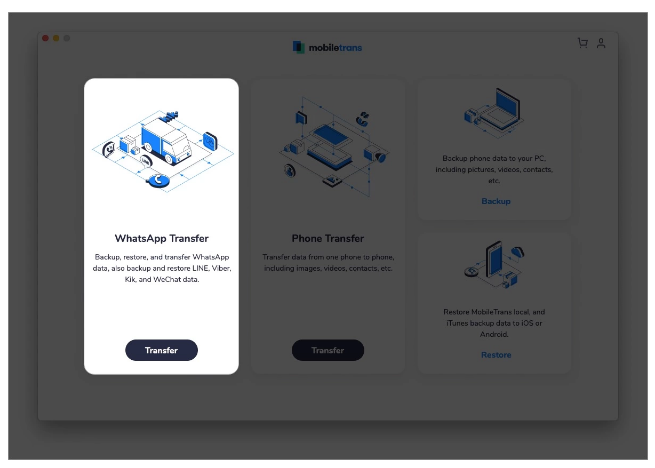
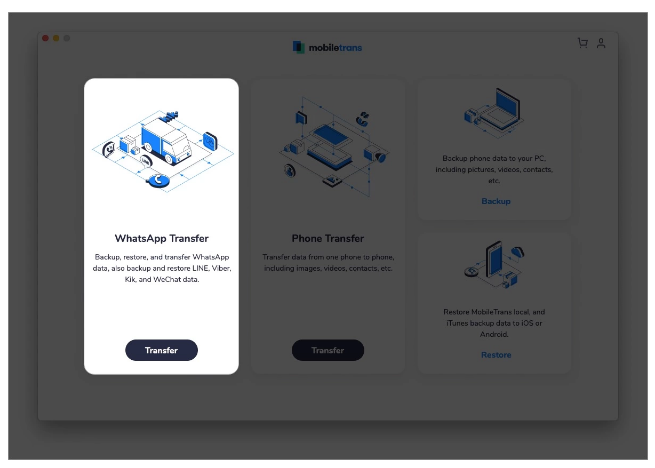
3. انقر فوق نسخ رسائل WhatsApp احتياطيًا .
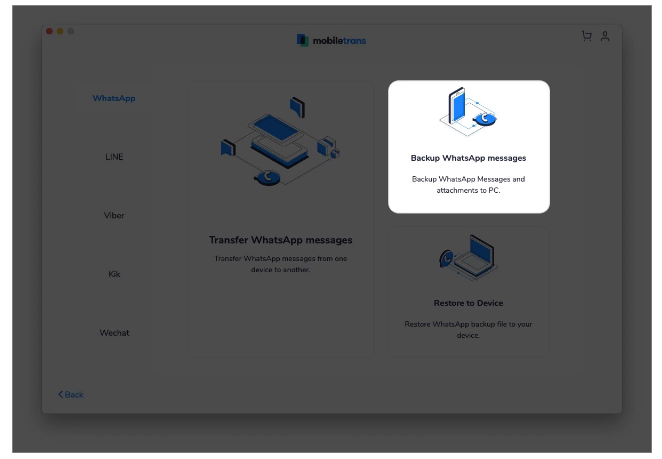
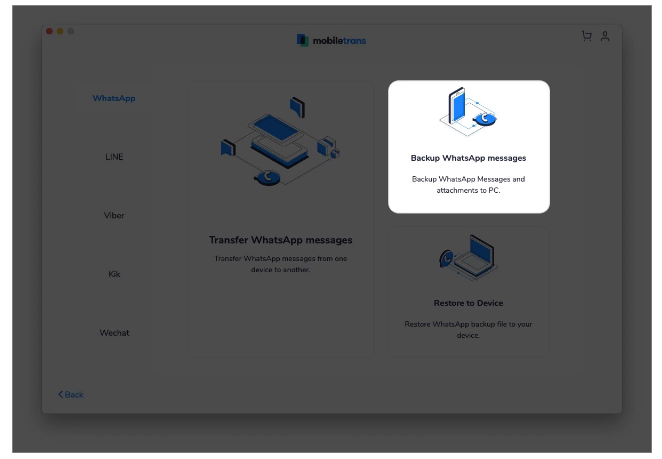
4. افتح جهاز iPhone الخاص بك وقم بتوصيله بجهاز Mac باستخدام كابل Lightning مناسب. اتبع التعليمات التي تظهر على الشاشة للثقة ، وما إلى ذلك. بعد ذلك ، سترى أن iPhone الخاص بك متصل تحت جهاز “المصدر”.
5. بعد ذلك ، انقر فوق ابدأ لبدء النسخ الاحتياطي لتطبيق WhatsApp.
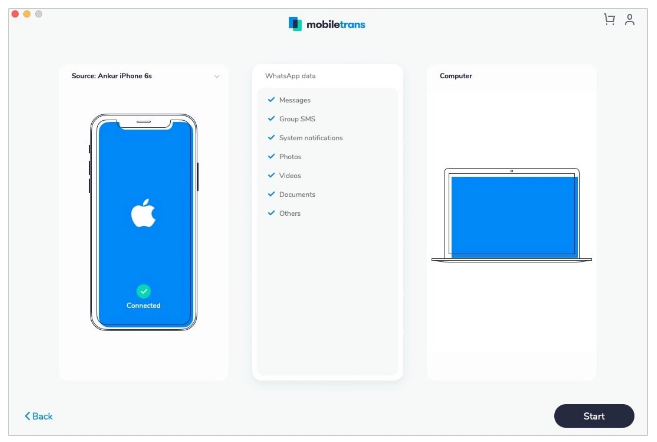
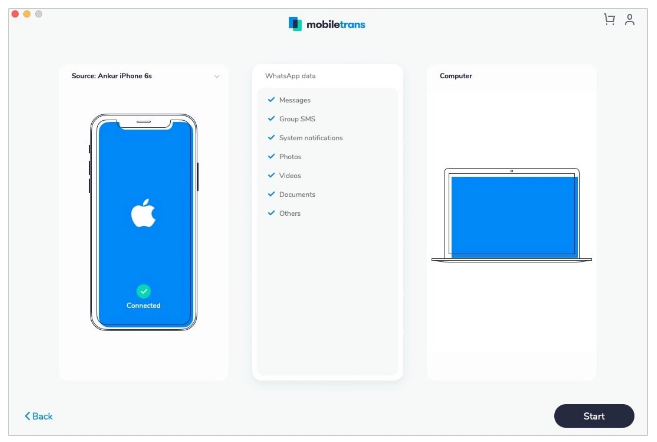
6. تأكد من اتباع أي مطالبة تراها على جهاز iPhone أو Mac (MobileTrans).
7. اجلس واترك النسخ الاحتياطي يكتمل. بعد ذلك ، انقر فوق عرضه أو موافق .
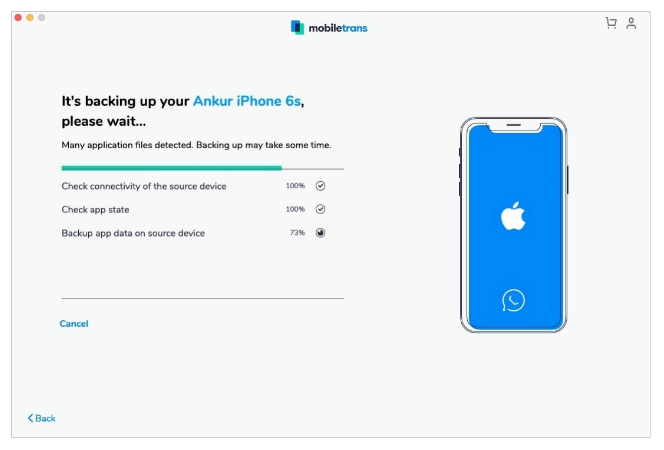
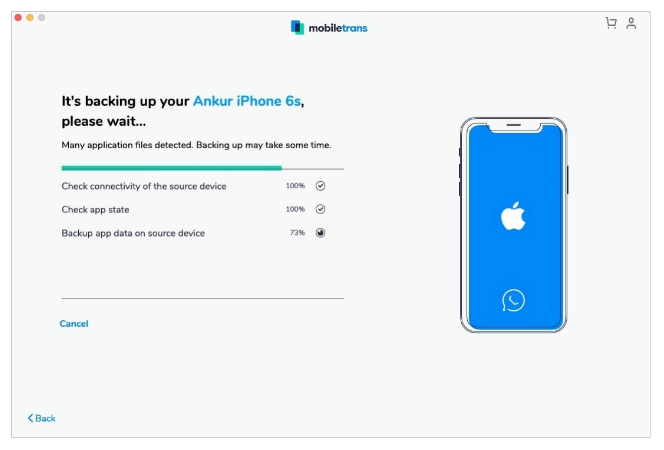
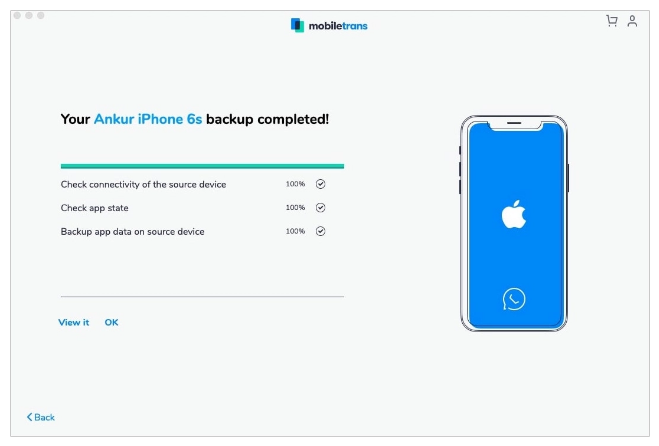
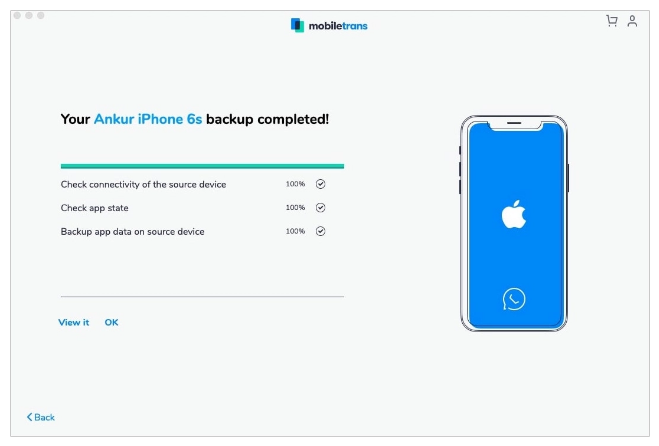
ة WhatsApp الاحتياطية التي قمت بإنشائها على جهاز Mac
لراحة البال
بمجرد عمل نسخة احتياطية من WhatsApp ، يمكنك تركها لحفظها على جهاز Mac الخاص بك. يتم حفظه بأمان محليًا على محرك جهاز الكمبيوتر الخاص بك. تأكد من عمل نسخ احتياطية متكررة للحصول على أحدث الرسائل والصور ومقاطع الفيديو والمستندات وما إلى ذلك.
لاستعادة النسخة الاحتياطية
إذا اشتريت هاتفًا جديدًا أو قمت بمسح هاتفك الحالي أو قمت بإزالة WhatsApp بأي طريقة ، يمكنك استعادة النسخة الاحتياطية للحصول على رسائلك ووسائطك. هنا هو كيف.
قبل أن تبدأ : تأكد من تسجيل الدخول إلى WhatsApp على الهاتف قبل بدء عملية الاستعادة.
- قم بتوصيل هاتفك بجهاز Mac الخاص بك وابدأ تشغيل macOS MobileTrans.
- انقر فوق WhatsApp Transfer .
- انقر فوق استعادة إلى الجهاز .
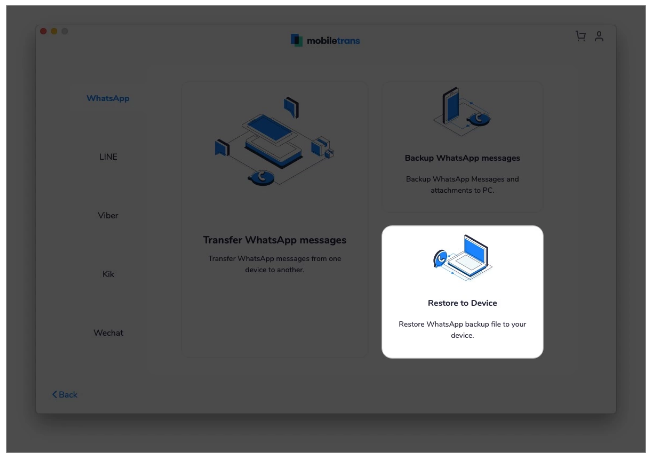
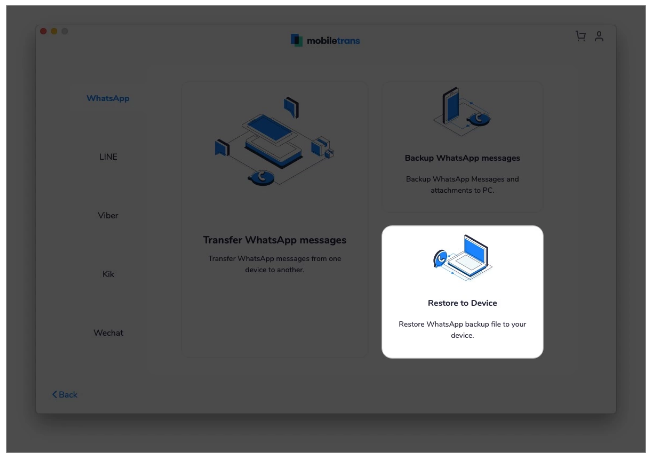
4. من الجانب الأيسر ، حدد النسخة الاحتياطية التي أجريتها مسبقًا. على اليمين ، سترى الهاتف المتصل (الوجهة).
5. انقر فوق ابدأ لبدء عملية الاستعادة.
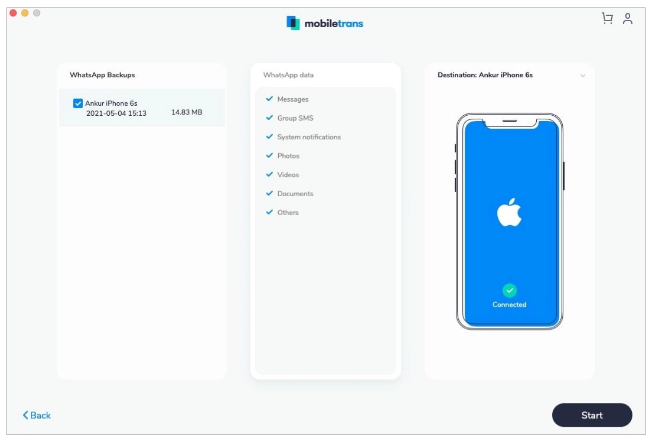
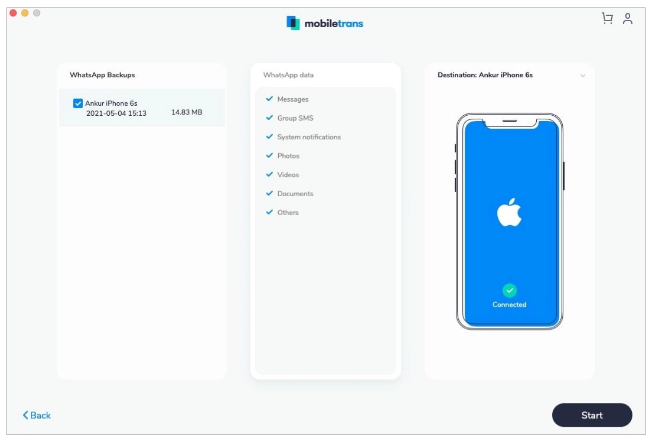
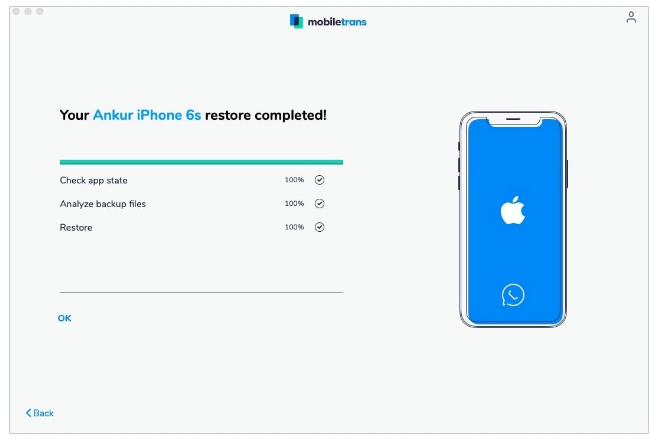
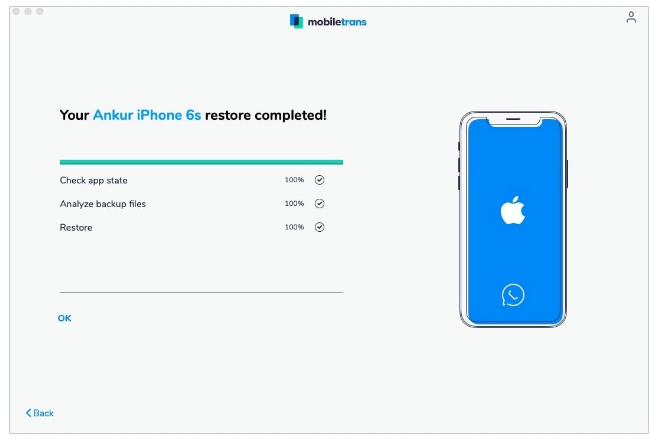
هذه هي الطريقة التي يمكنك بها نسخ بيانات WhatsApp احتياطيًا واستعادتها إذا لزم الأمر. هذه العملية مباشرة وتعمل دون عناء. قبل أن تذهب ، سيكون من السهل معرفة المزيد عن البرنامج الذي استخدمناه في الخطوات أعلاه.
يسلط الضوء على استخدام MobileTrans لنسخ WhatsApp احتياطيًا محليًا
- التوافق عبر الأنظمة الأساسية
تعمل نسخة WhatsApp الاحتياطية الرسمية فقط على نفس النظام الأساسي ، أي إذا قمت بعمل نسخة احتياطية من WhatsApp على Android ، فسيتم حفظ النسخة الاحتياطية في Google Drive. على iPhone ، يتم نسخ WhatsApp احتياطيًا إلى iCloud Drive. للأسف ، لا يمكنك استعادة نسخة Android WhatsApp الاحتياطية إلى iPhone والعكس صحيح.
هذه مشكلة خاصة إذا كنت تقوم بالتبديل من Android إلى iOS. ومع ذلك ، فإن MobileTrans يحل هذه المشكلة ويتيح لك نسخ WhatsApp احتياطيًا ونقله بحرية من Android إلى iPhone . - واجهة مستخدم سهلة الاستخدام
تتميز واجهة التطبيق بالبساطة والبساطة وسهولة المتابعة. لست بحاجة إلى أن تكون خبيرًا تقنيًا لاستخدام التطبيق. يجعل MobileTrans دعم WhatsApp على Mac أمرًا سهلاً للغاية. - دعم الأجهزة والتطبيقات الأخرى
أليس لديك جهاز Mac؟ لا مشكلة! البرنامج متاح لنظام التشغيل Windows ويمكنه عمل نسخة احتياطية من تطبيقات المراسلة الأخرى مثل Line و Viber و Kik و WeChat .
السعر : 1 سنة: 39.95 دولار | مدى الحياة: 49.95 دولارًا